Como configurar sua loja de impressão WooCommerce no site WordPress
Publicados: 2021-07-07Olá pessoal, se você quiser saber como configurar sua loja de impressão WooCommerce no site WordPress, continue lendo este artigo.
Existem várias maneiras de configurar uma loja de impressão on-line, mas você pode estar se perguntando por que um guia para criar uma com o WooCommerce? Bem, é verdade que é fácil configurar um com ele, mas um guia fará com que você construa o melhor da maneira certa.
O que é Print Shop e por que você precisa de um?
A mania por produtos impressos está disparando, assim como a demanda por gráficas. Por loja de impressão, queremos dizer serviços de impressão on-line onde todas as necessidades de impressão são atendidas, ou seja, pode-se obter qualquer coisa, desde roupas, bolsas, artigos para casa, capas de celular e mais impressos personalizados, personalizados e encomendados usando a web especializada para soluções de impressão.
Embora existam lojas de impressão offline suficientes, com a atual situação de pandemia e as compras online se tornando o novo normal, a presença online está se tornando uma necessidade do momento mais do que apenas uma tendência. Portanto, investir em uma gráfica no momento parece ser uma jogada inteligente e estamos aqui para ajudá-lo a começar com o WooCommerce.
Por que WooCommerce?

Claro, existe WordPress web suficiente para imprimir plugins no mercado para confundi-lo, mas o WooCommerce é um destaque.
WooCommerce, uma plataforma de comércio eletrônico de código aberto e personalizável construída no WordPress, é um plugin poderoso e flexível que o torna a escolha preferida para adicionar uma loja aos sites do WordPress. Então, vamos direto para a configuração do seu WooCommerce Print Shop no site WordPress.
Índice:
1. Instale o plug-in WooCommerce
2. Passe pelo Assistente de configuração ou pule para ler mais tarde
3. Configurações Adicionais
4. Como criar seu primeiro produto de impressão
5. Como adicionar sua gráfica ao seu menu
1. Instale o plug-in WooCommerce
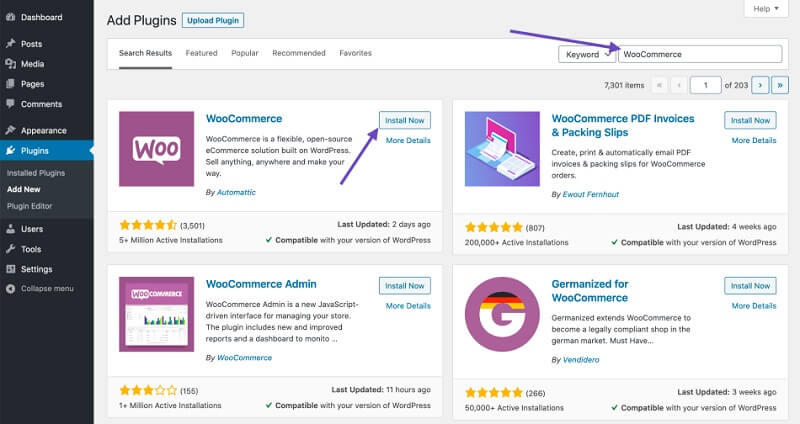
Comece instalando o plugin WooCommerce que você pode obter facilmente pesquisando “WooCommerce” na opção Plugins.
2. Passe pelo Assistente de configuração ou pule para ler mais tarde
Depois de instalar o plug-in, um assistente de configuração será exibido, pelo qual você pode configurar seu plug-in no momento ou pode pular e fazer isso mais tarde. Você pode configurar as páginas necessárias para sua loja de impressão, como o carrinho, o checkout, a página de contas do cliente, etc. Basta clicar no botão continuar para criá-las, ao contrário de outras onde você precisa fazer essas páginas sozinho.
Em seguida, na configuração da loja, você será solicitado a preencher algumas informações sobre sua loja (mesmo que seja uma loja online), como localização, moeda e clique em Continuar para configuração adicional.
Depois disso, você será questionado sobre sua configuração de frete e impostos, onde poderá escolher entre as duas opções: enviará produtos ou cobrará impostos sobre vendas? Mesmo que você ainda não tenha decidido, você pode escolher qualquer um e depois voltar para alterá-lo.
Na próxima tela, você será solicitado a adicionar todas as opções de pagamento que deseja à sua gráfica. Verifique todas as opções de pagamento adequadas ou adicione outros modos de pagamento adicionais posteriormente.
Pronto, a configuração da sua loja está feita! Você pode prosseguir para criar seu primeiro produto de impressão ou retornar ao link WordPress Dashboard na parte inferior da página para fazer mais configurações antes do resultado final.

3. Configurações Adicionais
O WooCommerce oferece muito mais do que você pode imaginar. Por isso, existem algumas configurações adicionais que não se deve perder se você deseja uma gráfica que traga lucros. Vá para a guia de configurações no painel do WordPress e clique em WooCommerce. Aqui você pode adicionar algumas configurações adicionais, como adicionar mais opções de envio, incluindo a página de Termos e Condições para seus clientes, configurar contas de pagamento etc.
4. Como criar seu primeiro produto de impressão
Como há um conjunto de produtos com os quais você pode iniciar sua gráfica, é hora de listar quais produtos você planeja focar. Como, por exemplo, se é a impressão de camisetas em sua mente ou o serviço de impressão de cartões de visita que você planeja começar ou está disposto a oferecer vários produtos. Seja o que for, você pode listá-los todos acessando Produtos > Adicionar Produto no painel do WordPress e alimentar informações básicas como título do produto, descrição, imagem, categorias e tags.
Em seguida, vá para a guia Geral e escolha seu tipo de produto. Se for um serviço que você está vendendo e não um produto físico ou fornecendo um download, marque a caixa Virtual, mas se estiver oferecendo downloads ou enviando um produto físico para seus clientes, marque a caixa Download.
Ao clicar na caixa Download, alguns campos adicionais serão exibidos, como quais arquivos você deseja fornecer para download, definir um limite de download e decidir se o link de download deve expirar ou não, etc. Selecione e prossiga para a etapa final - Preço do produto onde você adiciona seus detalhes de preço e pronto.
Abaixo da guia Geral, você verá uma guia Inventário que permite gerenciar os detalhes do seu estoque, se você tiver um.
Próximo a ele na guia Envio
Você pode definir o peso, as dimensões e a classe de envio do produto, dependendo do tipo de envio que planeja fornecer para seus produtos físicos.
Haverá mais algumas guias, como Produtos vinculados, Atributos, Avançado, que você pode configurar se quiser ou pular para mais tarde, pois não são muito necessários para concluir a configuração do primeiro produto. Verifique novamente tudo e, se estiver tudo certo, role para trás e clique no botão Publicar para iniciar sua primeira loja de produtos de impressão.
5. Como adicionar sua gráfica ao seu menu
A última e a configuração final, mas a mais importante, é tornar sua loja de impressão visível para seus clientes, porque somente se eles encontrarem você, será um sucesso. Portanto, vá para Aparência > Menus e selecione o menu ao qual deseja adicionar sua página de impressão e vá para a seção Páginas, marque Loja, clique em Adicionar ao menu e salve seu menu. Vola!!!! Parabéns, você está pronto para vender.
Pronto para configurar?
Esperamos que você ache este guia fácil de configurar seu WooCommerce Print Shop no WordPress, mas ainda assim, se você não estiver confiante o suficiente ou estiver enfrentando alguma dificuldade em configurar seu designer de produto personalizado WooCommerce, não se assuste Design'N'Buy é sempre feliz em ajudar.
Você tem alguma dúvida sobre o designer de produtos WooCommerce? Deixe um comentário e deixe-nos saber!
